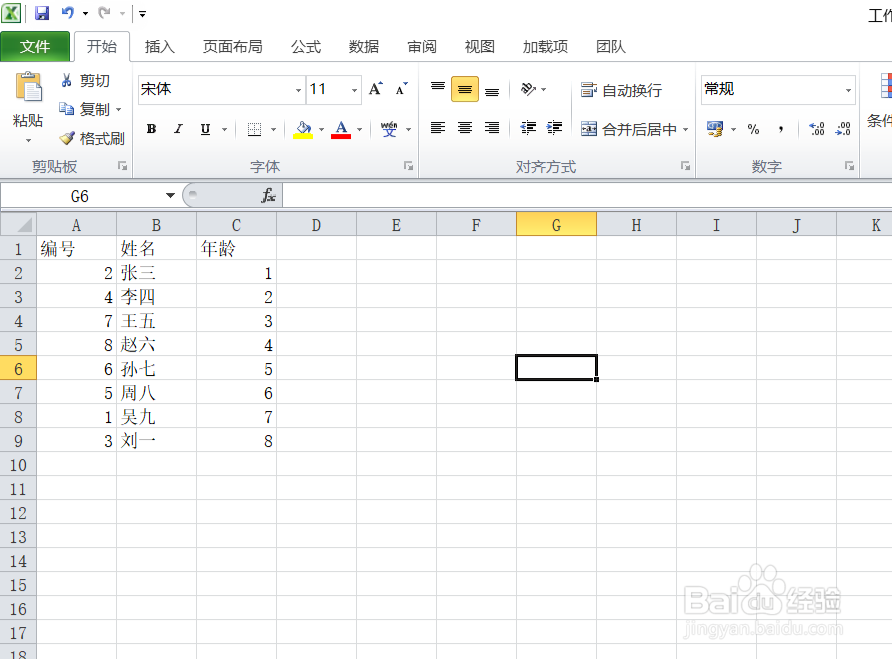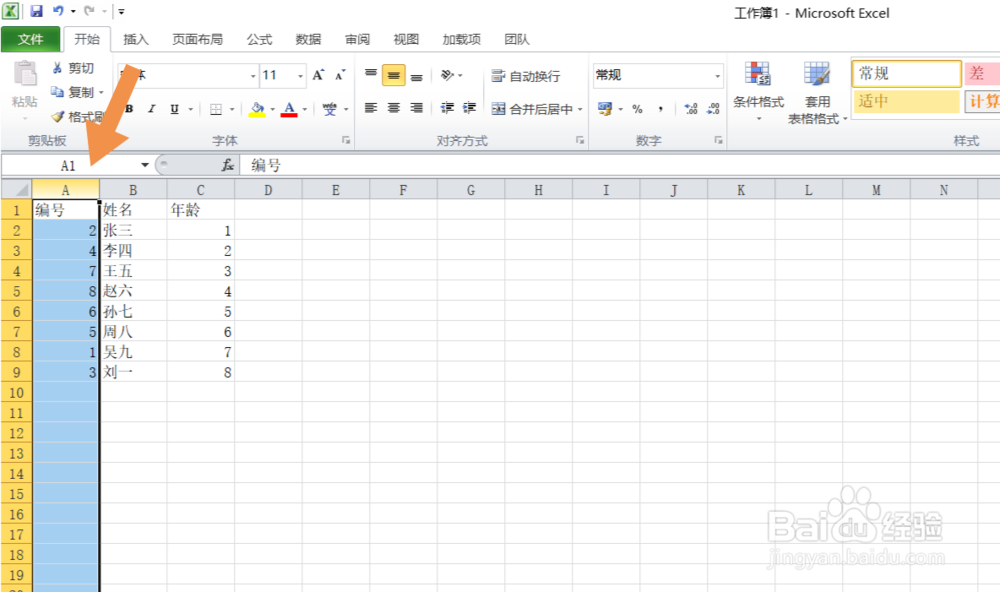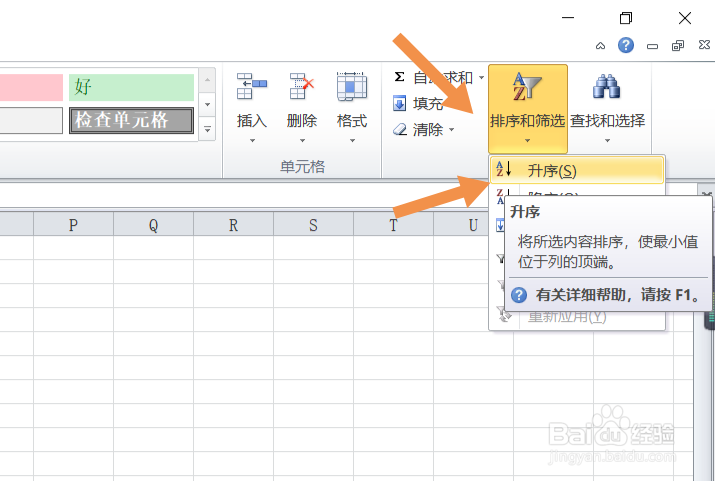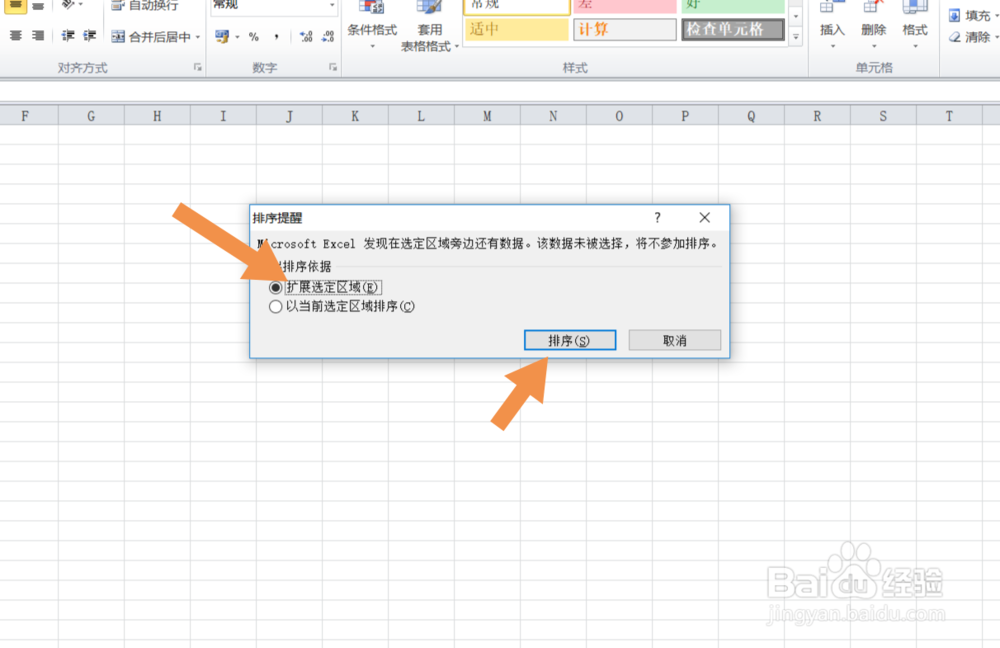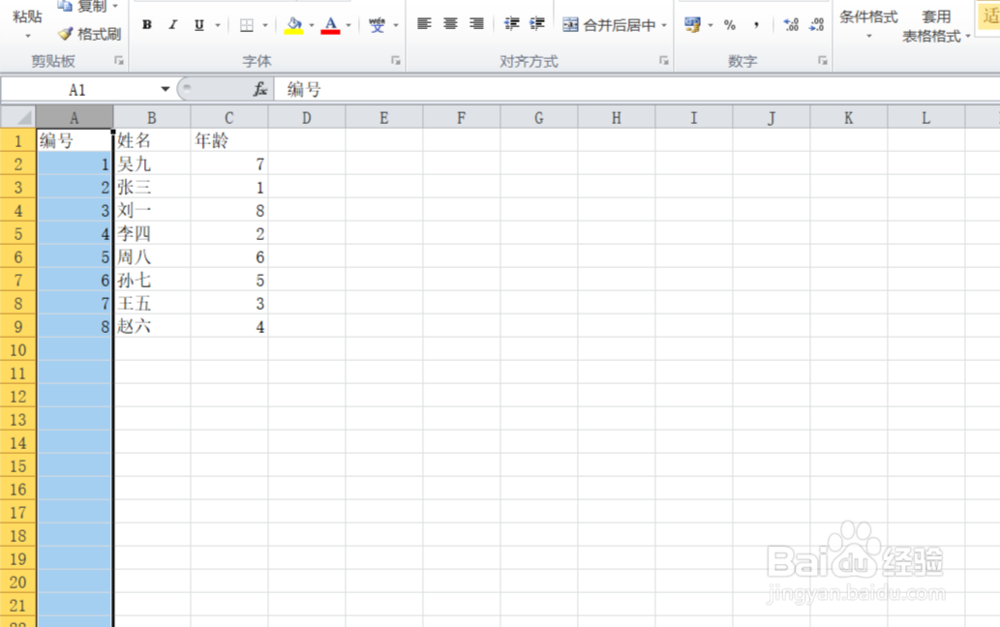excel排序怎么排?excel表格排序方法介绍
1、第一步我们当然是需要双击打开我们需要进行排序操作的Excel表格,进入该表的主页。
2、然后我们需要选择我们需要选择作为排序依据的一列,点击这一列最上方,将这一列数据全部选择中。
3、然后在上方开始工具栏的最右端找到并点击“排序和筛选”,然后会下弹出一个具体选择的小页面,选择你需要的排序类型例如“升序”或“降序”。
4、选择好你需要进行的排序类型后,点击,这时候会弹出一个排序提醒小窗口,这时候我们要选择“扩展选定区域”,然后点击确定即可,这样我们就会得到想要的表格啦!
声明:本网站引用、摘录或转载内容仅供网站访问者交流或参考,不代表本站立场,如存在版权或非法内容,请联系站长删除,联系邮箱:site.kefu@qq.com。
阅读量:89
阅读量:27
阅读量:34
阅读量:50
阅读量:71